怎样用U盘安装win7系统
怎样用U盘安装win7系统?很多朋友想使用U盘安装系统,但又不知道如何使用U盘安装,现小编就怎样用U盘安装win7系统给大家讲解一下,下面小编介绍用U盘安装win7系统的图文教程,希望能对你们有所帮助。
怎样用U盘安装win7系统:
U盘的制作和BIOS完成后将U盘插入电脑,然后重启电脑。进入口袋PE选择界面,选择第二项,按enter键
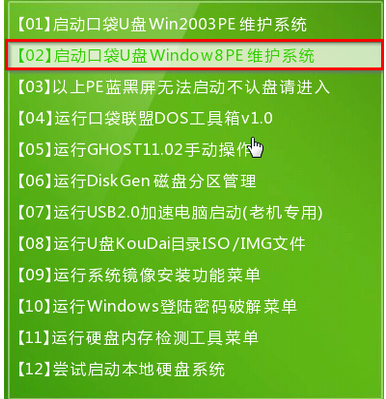
怎样用U盘安装win7系统(图1)
双击桌面上的“口袋PEGhost”,选择安装的磁盘,全部默认,点击“确定”。
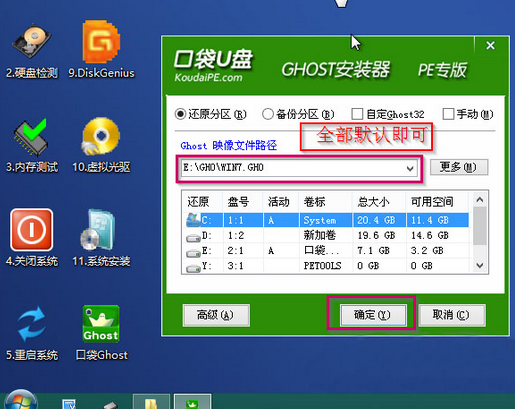
怎样用U盘安装win7系统(图2)
选择“是”
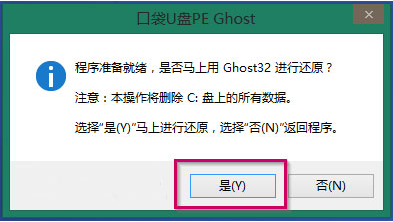
怎样用U盘安装win7系统(图3)
等待,
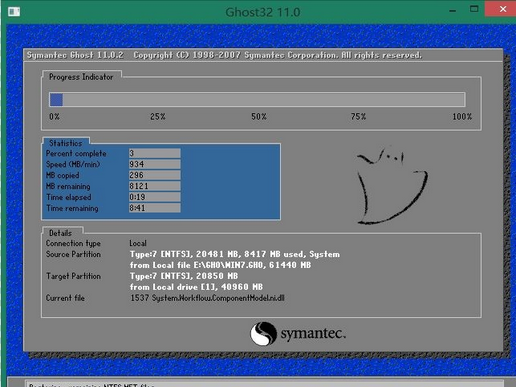
怎样用U盘安装win7系统(图4)
重启电脑
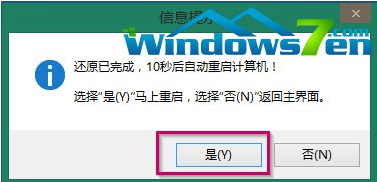
怎样用U盘安装win7系统(图5)
以上就是关于怎样用U盘安装win7系统的操作流程了。
相关阅读
win7系统排行
热门教程
软件合集